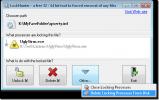Hvordan lage tilpassbare multiboot systemredningsdisker
System Rescue oppstartbare disker er bygget for å hjelpe brukere med å feilsøke disse PC-problemene, som vanligvis er ganske vanskelige å gjøre fikse som korrupt oppstartsektor, malware-infiserte systemfiler, fysiske og logiske dårlige sektorer på harddisken, diskskrivingsfeil og så på. I vår forrige guide på å tørke harddisken fullstendig, anbefalte vi å bruke DBAN (Darik's Boot And Nuke) Boot CD for å makulere hjelpemateriell og flyttbare harddisker. Som alle andre oppstartsdisker kjører DBAN i et komplett isolert miljø for å utføre diskets tørkeoperasjon. Verktøy som DBAN, eScan Rescue, MSSS, Hiren's Boot CD etc., krever å brenne ISO-filen på en egen disk for å lage en oppstartbar disk for å løse PC-problemer, men hva om du vil lage en tilpassbar oppstartbar USB- eller CD / DVD-disk for å bruke alle dine favorittdiagnostiske systemverktøy uten å måtte endre oppstartbare disker på systemet oppstart?
sardu (Shardana Antivirus Rescue Disk Utility) er et lite, men likevel kraftig program for å lage tilpassbar oppstartbar CD / USB. Mens det kommer spekket med alle mye brukte systemdiagnostiske verktøy inkludert Ubuntu Live CD, BitDefender Rescue, Panda Safe, Ubuntu MRT, GParted etc. Den lar deg lage en svært interaktiv oppstartsmeny for enkelt å navigere mellom spesifiserte (installerte) verktøy. Det er i utgangspunktet en multiboot USB- og CD / DVD-byggherre for Windows som lar brukeren enten laste ned systemet redningsdisker, eller spesifiser allerede nedlastede disker (i ISO-format) for å lage en alt-i-ett-systemredning disk.
Det inkluderer en rekke tredjeparts antivirusverktøy inkludert AOSS PcTools, AVG Rescue, Avira AntiVir Rescue, Dr. Web Live, Kaspersky Rescue etc. å utføre virusscanning på lavt nivå over hele harddisken. Videre har du muligheten til å legge til flere redningsskiver fra tredjeparter og systemdiagnostiske verktøy som Clonezilla, GParted, NT Password, Ophcrack, Ultimate Boot CD, Trinity Rescue Disk, Parted Magic, Ping, Redo Backup Live CD etc, fra verktøy seksjon. Noen Linux og Windows relaterte verktøy og Live CD-er er også gitt (Austrumi, BackTrack, Damn Small Linux, Ubuntu Live, Kubuntu Live, Mint, Puppy Linux, Slax, xPUD, LiveXP, WindowsPE, VistaPE, Win7PE osv.) For å bruke fikser over korrupte OS installasjon.

For å komme i gang, velg bare Antivirus-verktøyene, verktøyene, Windows og Linux-verktøyene fra respektive seksjoner for å brenne dem på disken. Hvis du ikke har de nødvendige ISO- eller oppstartbare filene til valgte verktøy, kan du laste dem ned fra applikasjonen. det følger med multi-downloader som automatisk kan hente ISO-bilder av spesifiserte verktøy, og deretter laste dem ned i bulk. Hvis du imidlertid ønsker å ta med ISO-bildefilen manuelt av et verktøy eller OS Live-disk, plasserer du ISO-bildene til SARDU_2.0.4.3 \ ISO mappen, og oppdater deretter ISO-bildene ved å bruke Refresh ISO-knappen på verktøylinjen.

Alle nevnte verktøy er gruppert under faner. Fra Antivirus-fanen kan du inkludere oppstartbare antivirus-suiter til disken, mens du i kategorien Utility finner en bred utvalg av systemvedlikeholds- og diagnostikkverktøy inkludert GParted, Ophcrack, Partition Wizard, OpenDiagnostics og mer.

Fanene Linux og Windows lar deg inkludere Linux-baserte OS Live CDer (i ISO-format) og Windows Live CD, Redningsskiver til mediedisken din (CD / DVD eller USB). Bortsett fra Windows gjenopprettingsdisker, lar den deg også legge til Windows Installer for Windows XP, Vista og Windows 7. Hvis du ikke har Windows Installer (ISO-bilde), må du kjøpe installatørens ISO-bilde for å legge til mediedisken din.
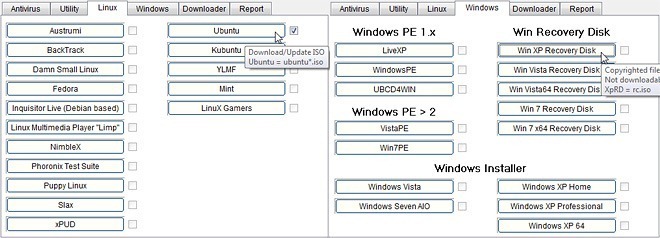
Hvis du velger et verktøy som er oppført under faner, vil det sende det til nedlastingskø, hvor du må starte nedlastingsprosessen manuelt. Under Last ned-fanen klikker du på Start for å begynne å laste ned spesifiserte verktøy og redningsskiver. Når det er gjort, plugger du inn disken (USB eller CD / DVD), og klikker på respektive knapp som er til stede i høyre sidefelt for å starte disk- eller CD-brenneprosessen.

Når oppstartbar CD / DVD- eller USB-stasjon er opprettet, må du endre systemstarterprioriteten fra BIOS-menyen. For å gjøre det, start systemet på nytt i BIOS-menyen ved å trykke på F2, F10, Del eller annen systemdefinert tast. Gå til Boot Options-menyen og sett den eksterne USB- eller CD / DVD-ROMen som det første oppstartsalternativet. Når du er ferdig, lagrer du endringer som er gjort på BIOS, og start systemet på nytt. Den tar deg til SARDU-oppstartsmenyen, og viser alle de spesifiserte verktøyene, Live media-disker og andre systemreddingsalternativer.
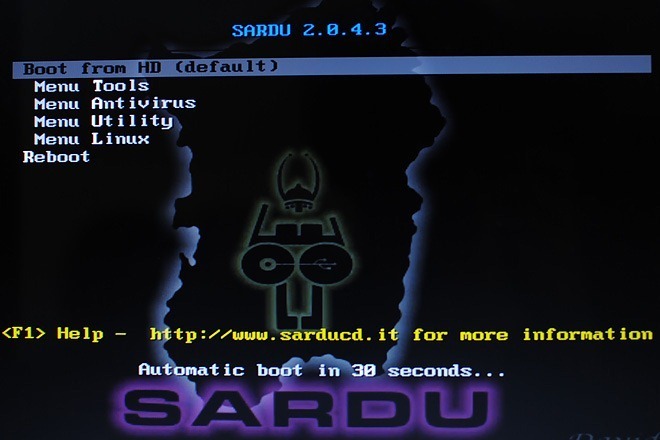
SARDU-oppstartsmenyen inneholder noen grunnleggende systemdiagnostiske verktøy inkludert SuperGrub2, HDT (Hardware Detection Tool), TestDisk & PhotoRec (for datarekonstruksjon) og Lilopwd (for passordgjenoppretting), PLop Boot Manager og FreeDOS. Du kan bruke SuperGrub til å håndtere OS-oppstartsproblemer og oppdage installerte operativsystemer, mens Testdisk og PhotoRec lar deg utføre datagjenoppretting på lavt nivå over hele harddisken. Hvis du imidlertid bare trenger å gjenopprette det tapte passordet, Lilopwd kan hjelpe; det er et lite program for å gjenopprette glemt Linux-basert OS- og Windows-kontopassord.

De Antivirus -menyen viser alle de forhåndsvalgte bootable antivirus-suitene. Her kan du starte opp systemet ditt fra la oss si AVG, Avira og skanne harddisken etter virus og malwares.
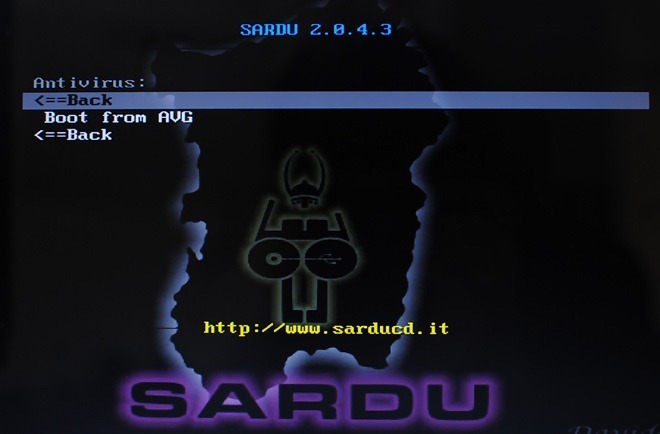
Verktøy-menyen lar deg kjøre systemreparasjonsverktøy som du valgte mens du opprettet din SARDU-startbare disk. Det må bemerkes at disse verktøyene ikke kjører under SARDU-miljø. Når du velger verktøyet, vil SARDU bare ta deg til spesifisert oppstartsmeny for Utility.

Linux- og Windows-menyene lar deg starte valgt OS. Bare velg Live OS som du vil starte opp systemet fra, og det tar deg til valgt OS-oppstartsmeny.
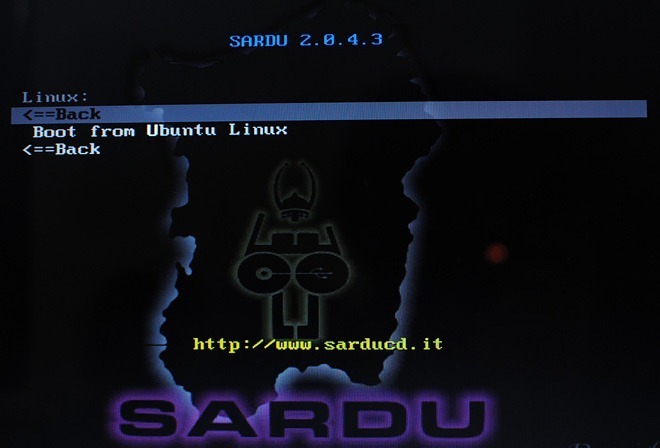
Hvis du bruker flere oppstarts-CDer for å identifisere og løse systemproblemer, vil SARDU hjelpe deg med å kjøre all type system diagnoseprogrammer fra en enkelt disk, og sparer deg fra bryet med å veksle mellom systemredningen disker. SARDU støtter både klient- og serverutgaver av Windows.
Last ned SARDU
Søke
Siste Innlegg
Slik fjerner du bakgrunn i Photoshop [Opplæring]
Å fjerne bakgrunn fra et hvilket som helst bilde kan være vanskelig...
Ta 3D-bilder med to kameraer eller webkameraer
Hvis 3D-fotografering fascinerer deg (som nesten enhver annen tekno...
Fjern blokkerte filer og det er låseprosesser fra Windows
I fjor vurderte vi en app som heter Unlocker som kan låse opp enhve...

![Slik fjerner du bakgrunn i Photoshop [Opplæring]](/f/24f386e25a3d216011c4abb07716343b.jpg?width=680&height=100)